
时间:2020-07-07 17:47:33 来源:www.win10xitong.com 作者:win10
你有没有在使用win10系统的时候遇到过Win10文件默认保存位置在c盘怎么修改这样的情况?一位网友反馈说他恰好遇到了。要是遇到这个问题的用户对电脑知识不是很了解的话,可能自己就不知道怎么解决了。要是想自己学习学习解决Win10文件默认保存位置在c盘怎么修改的方法,也是可以的,可以尝试以下小编的办法:1、在win10桌面点击开始菜单,选择设置,:2、调出设置窗口后,点击打开系统选项就能够轻松的解决了,怎么样,是不是感觉很容易?如果你还不是很明白,那接下来就由小编再次说说Win10文件默认保存位置在c盘怎么修改的解决方法。
具体方法如下:
1、在win10桌面点击开始菜单,选择设置,如图所示:
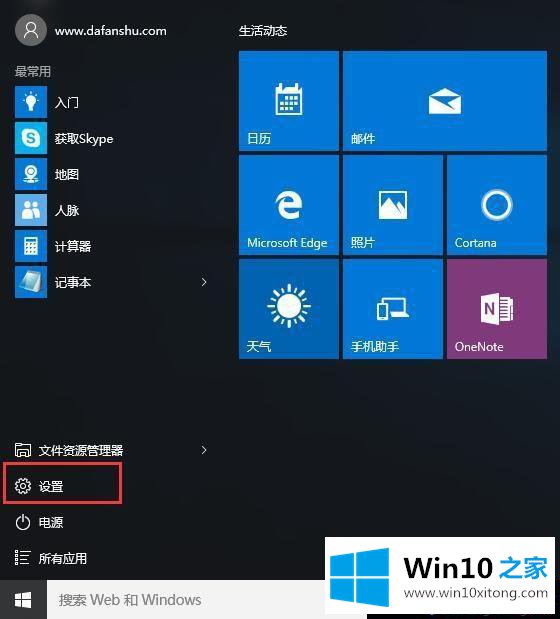
2、调出设置窗口后,点击打开系统选项,如图所示:
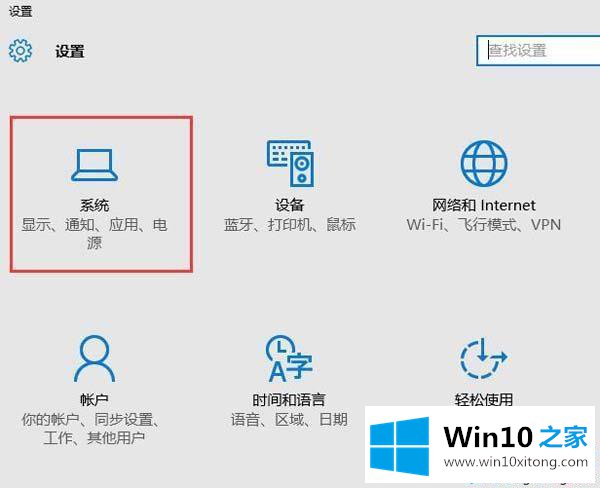
3、在系统设置窗口中,切换至储存选项卡,在保存位置区域,分别将各资料文件夹设置为其他磁盘,如图所示:
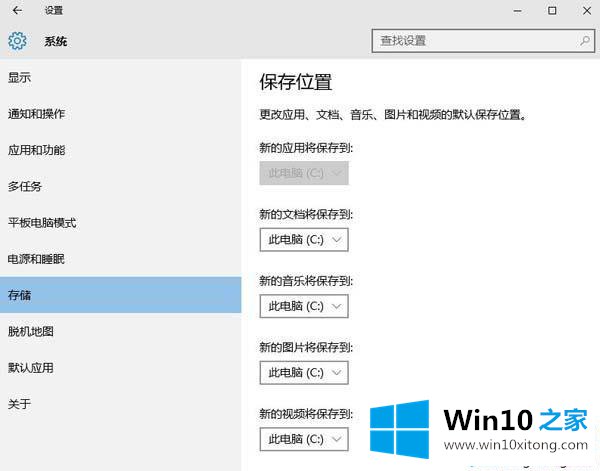
4、操作完成后,系统会在设置存放文件的磁盘中自动创建一个以你登录用户名的文件夹,其中就是放置个人资料的文件夹了。
win10修改文件默认保存位置的方法分享到这里了,修改win10文件保存位置,我们不仅能够减少c盘空间的占用,而且可以预防当系统出现故障重装系统时文件被删除的风险。
到这里,Win10文件默认保存位置在c盘怎么修改的解决方法就全部结束了,解决方法很多种,如果你有更好的方法建议,可以给本站留言,谢谢大家。